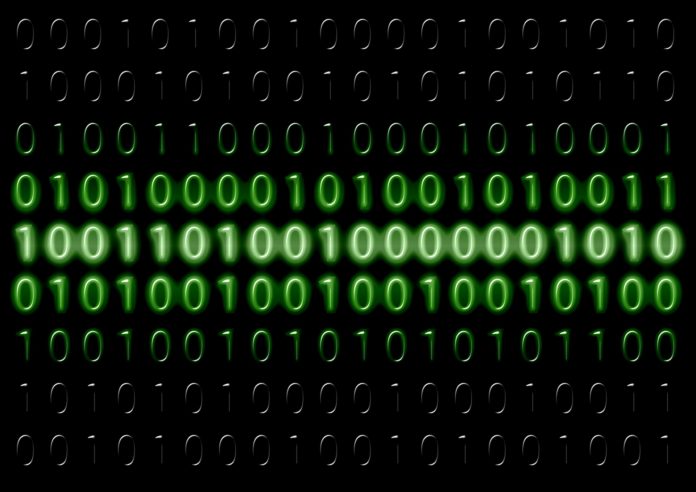Список тем:
|
|
Примеры уроков:
Урок 1. “Запуск программы WordPad. Кнопки текстового редактора.”
Тема: “Запуск программы WordPad. Кнопки текстового редактора.”
Цели:
- Обучать работе с редактором WordPad.
- Развивать навыки работы с компьютером.
- Воспитывать интерес к предмету.
Ход урока.
Для запуска текстового редактора WordPad выполните следующую команду:
Пуск Программы –> Стандартные –> WordPad.
После запуска на экране появится окно текстового редактора WordPad:
Состав окна: строка заголовка, строка меню, панель инструментов, панель форматирования, линейка и рабочая область окна. Большую часть окна занимает пустое пространство – Рабочая область окна, в которой вводится текст.
В строке заголовка отображается название документа и название программы (WordPad).
Панель инструментов содержит кнопки, предназначенные вызова наиболее часто используемых команд. Чтобы узнать назначение той или иной кнопки, установите на неё указатель мыши и через какое-то мгновение появится всплывающая подсказка с кратким описанием кнопки.
Панель форматирования содержит кнопки быстрого доступа к командам форматирования текста.
Кнопки текстового редактора:
- «Создать документ» (создаёт новый документ).
- «Открыть» (открывает существующий документ или шаблон).
- «Сохранить документ» (сохраняет активный документ).
- «Печать» (печатает активный документ).
- «Просмотр печати» (отображает страницы так, как они будут напечатаны).
- «Найти» (осуществляет быстрый поиск текста в документе).
- «Вырезать в буфер» (вырезает выделенный фрагмент в буфер обмена).
- «Копировать в буфер» (копирует выделенный фрагмент в буфер обмена).
- «Вставить из буфера» (вставляет содержимое из буфера в место, где находится курсор).
- «Отменить» (отменяет последнюю операцию).
- «Дата/Время» (вставляет текущую дату и время в документ).
- «Шрифт» (изменяет шрифт выделения)
- «Размер шрифта» (изменяет размер шрифта)
- «Начертание шрифта» (позволяет изменить шрифт)
- «Полужирный» (включает полужирный шрифт).
- «Курсив» (включает наклонный шрифт).
- «Подчёркнутый» (включает подчёркивание).
- «Цвет» (изменяет цвет текста).
- «По левому краю» (выравнивает абзац по левому краю).
- «По центру» (выравнивает абзац по центру).
- «По правому краю» (выравнивает абзац по правому краю).
- «Маркеры» (создаёт маркированный список).
В программе WordPad имеется два курсора: точка вставки и I – курсор.
Точка вставки – это мигающая вертикальная чёрточка, которая указывает место, где появится следующий символ при вводе текста.
I – курсор – это курсор мыши.
Вопросы и задания:
- Как включается текстовый редактор WordPad?
- Что можно создавать при помощи текстового редактора WordPad?
- Назовите элементы окна текстового редактора WordPad?
- Назовите кнопки текстового редактора WordPad, пользуясь всплывающей подсказкой.
Домашнее задание: конспект.